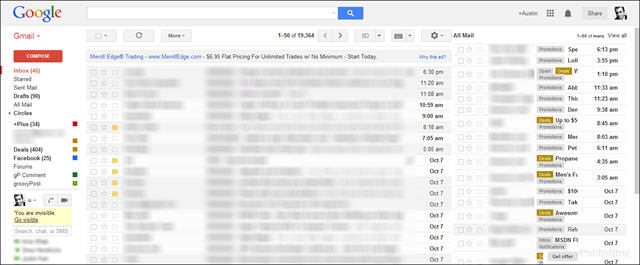Gmail: как доставить всю почту вдоль почтового ящика по умолчанию
Gmail Рекомендуемые / / March 17, 2020
В полной мере используйте широкоэкранный монитор, добавив второй столбец почты в представление входящих сообщений Gmail по умолчанию. Это может помочь предотвратить проскальзывание важных писем.
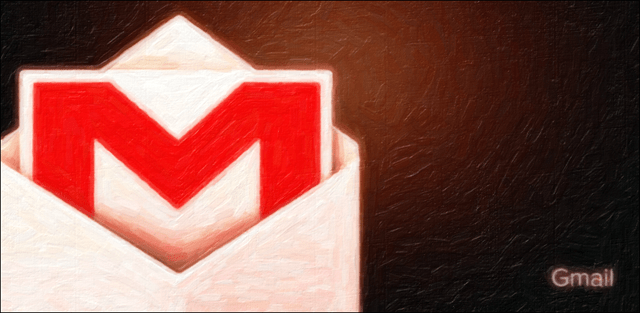
Как часто вы пропускаете важную электронную почту, потому что этикетки и вкладки и спам фильтры скрывают его из папки «Входящие» по умолчанию. Для меня это происходит ежедневно. Это огромное раздражение. Чтобы обойти это, я реализовал функцию, позволяющую всегда видеть метку «Вся почта» сбоку. Ниже я опишу, как это сделать, с помощью простых инструкций и снимков экрана.
Концепция наличия нескольких списков входящих сообщений в одном почтовом окне не нова. Google изначально представил Multiple Inbox особенность в качестве лаборатории в 2009 году. Несмотря на то, что лаборатория так долго существовала, она никогда не была в мейнстриме. Но если вы спросите меня, эта лаборатория великолепна, и я хотел бы, чтобы Outlook мог делать ее из коробки. Это особенно касается широкоэкранных мониторов, являющихся новым стандартом. Почему бы не использовать все это дополнительное горизонтальное пространство в ваших интересах?
Чтобы активировать лабораторию, откройте Gmail Входящие в ваш любимый веб-браузер, а затем нажмите значок шестеренки и выберите Настройки. Оттуда перейдите на вкладку Labs.
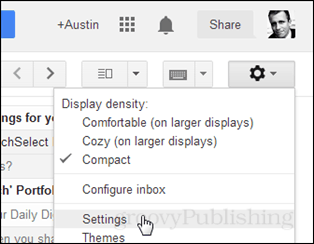

На вкладке labs прокрутите вниз, пока не увидите Несколько почтовых ящиков и затем нажмите Включить.
Чаевые: Список лабораторий длинный, но вы можете мгновенно найти несколько входящих сообщений, нажав Ctrl + F и введя его в поле поиска.
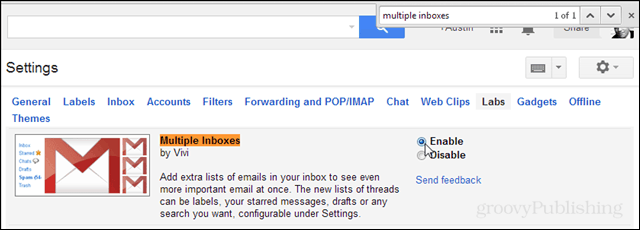
После включения прокрутите вверх или вниз и нажмите Сохранить изменения.

Вы должны автоматически вернуться в папку «Входящие». Но все будет выглядеть немного странно. Теперь есть две дополнительные папки почтовых ящиков над вашей папкой по умолчанию! Это ужасно! Итак, давайте исправим это. Вернитесь в настройки, нажав Gear и выбрав Настройки. Хотя это может быть немного сложно найти сейчас, посмотрите под первыми двумя панелями, и вы увидите его внизу прикрепленным к папке входящих сообщений по умолчанию.
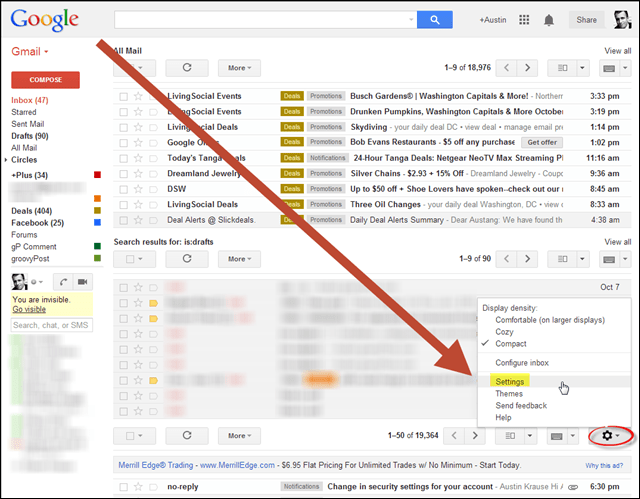
Нажмите на новую вкладку «Несколько входящих».
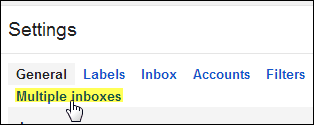
Затем очистите панель 1, а на панели 0 введите следующее:
- это: Вся почта
- Установите заголовок панели «Вся почта» или, по желанию, все, что вы хотите.
- Установите максимальный размер страницы 50.
- Установите расположение дополнительных панелей в «правую сторону почтового ящика».
Нажмите сохранить изменения.
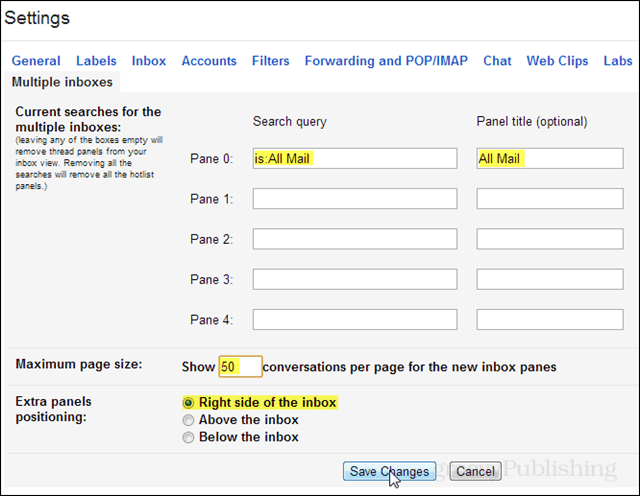
Вы автоматически вернетесь в папку «Входящие» с обновленными настройками.
Там у вас есть это. Папка «Вся почта» теперь отображается на правой панели окна Gmail. Это не занимает много места, и теперь намного легче просматривать полный список каждой почты, поступающей в ваш почтовый ящик.